Menggunakan Azure Pipelines dengan Slack
Azure DevOps
Artikel ini memperlihatkan kepada Anda cara menggunakan aplikasi Azure Pipelines untuk Slack untuk memantau peristiwa alur Anda. Anda dapat membuat dan mengelola langganan untuk peristiwa alur seperti build, rilis, dan persetujuan yang tertunda. Pemberitahuan untuk peristiwa ini dikirimkan langsung ke saluran Slack Anda.
Catatan
Fitur ini hanya tersedia di Azure DevOps Services. Biasanya, fitur baru diperkenalkan di layanan cloud terlebih dahulu, dan kemudian tersedia secara lokal di versi utama berikutnya atau pembaruan Azure DevOps Server. Untuk informasi selengkapnya, lihat Garis Waktu Fitur Azure DevOps.
Prasyarat
- Akun Slack dengan izin untuk menginstal aplikasi ke ruang kerja Slack Anda.
- Proyek Azure DevOps dengan izin Administrator Koleksi Proyek atau Administrator Proyek.
Menginstal aplikasi Azure Pipelines
Instal aplikasi Azure Pipelines Slack ke ruang kerja Slack Anda. Setelah aplikasi diinstal, Anda akan melihat pesan selamat datang berikut. Masukkan /azpipelines untuk mulai berinteraksi dengan aplikasi.

Sambungkan ke alur Anda
Setelah aplikasi diinstal di ruang kerja Slack, Anda dapat menghubungkan aplikasi ke alur apa pun yang ingin Anda pantau. Anda harus mengautentikasi ke Azure Pipelines sebelum menjalankan perintah apa pun.
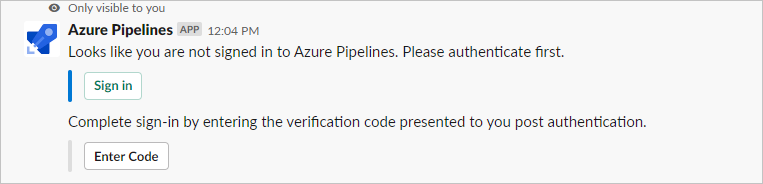
Berlangganan ke alur
Untuk mulai memantau semua alur dalam proyek, masukkan /azpipelines subscribe <project url> di saluran, ganti <project url> dengan URL proyek Azure DevOps Anda. URL proyek dapat ditautkan ke halaman mana pun dalam proyek Anda kecuali halaman alur, misalnya /azpipelines subscribe https://dev.azure.com/myorg/myproject/.
Anda dapat memantau alur tertentu dengan menggunakan /azpipelines subscribe <pipeline url>. URL alur dapat ditautkan ke halaman mana pun dalam alur Anda yang memiliki definitionId atau buildId/releaseId di URL. Contohnya:
/azpipelines subscribe https://dev.azure.com/myorg/myproject/_build?definitionId=123/azpipelines subscribe https://dev.azure.com/myorg/myproject/_release?definitionId=123&view=mine&_a=releases
subscribe Perintah berlangganan Anda ke pemberitahuan berikut secara default:
- Untuk alur YAML:
- Status tahap eksekusi diubah
- Jalankan tahap menunggu persetujuan
- Untuk alur build Klasik, Build selesai
- Untuk alur rilis klasik:
- Penyebaran rilis dimulai
- Penyebaran rilis selesai
- Persetujuan penyebaran rilis tertunda
Kelola langganan
Untuk mengelola langganan saluran, masukkan /azpipelines subscriptions. Perintah ini mencantumkan semua langganan saat ini untuk saluran dan memungkinkan Anda menambahkan atau menghapus langganan.
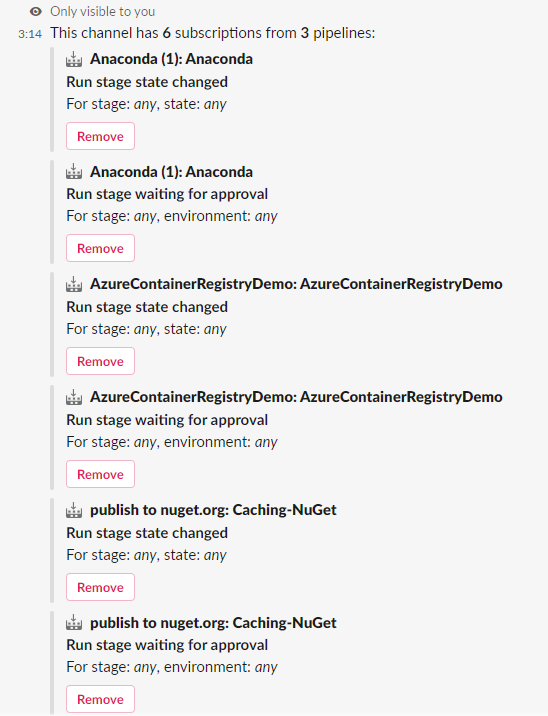
Catatan
Administrator Tim tidak dapat menghapus atau mengubah langganan yang dibuat oleh Administrator Proyek.
Mengkustomisasi langganan
Langganan default tidak memiliki filter apa pun yang diterapkan, tetapi Anda dapat menyesuaikan langganan ini sesuai dengan preferensi Anda. Misalnya, Anda mungkin ingin menerima pemberitahuan hanya untuk build atau penyebaran yang gagal ke produksi. Anda dapat menerapkan filter untuk menyesuaikan pesan mana yang Anda terima di saluran Anda.
Untuk mengkustomisasi langganan:
- Jalankan
/azpipelines subscriptionsperintah untuk mencantumkan semua langganan Anda. - Pilih Tambah langganan.
- Pilih peristiwa yang ingin Anda berlangganan, lalu pilih konfigurasi yang Anda inginkan.
- Pilih Simpan.
Misalnya, untuk mendapatkan pemberitahuan hanya untuk build yang gagal, pilih Gagal di bawah Status build.
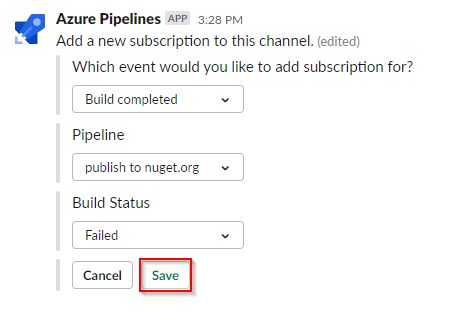
Menyetujui penyebaran
Anda dapat menyetujui penyebaran dari dalam saluran Slack Anda tanpa masuk ke Azure Pipelines. Berlangganan tahap Jalankan menunggu pemberitahuan persetujuan untuk alur YAML atau pemberitahuan Persetujuan penyebaran rilis tertunda untuk rilis Klasik. Kedua langganan ini dibuat secara default saat Anda berlangganan alur.
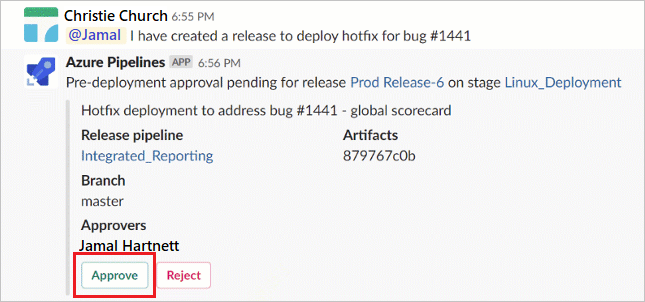
Aplikasi Azure Pipelines untuk Slack memungkinkan Anda menangani semua skenario pemeriksaan dan persetujuan yang tersedia di portal Azure Pipelines. Skenario ini mencakup pemberi persetujuan tunggal, beberapa pemberi persetujuan, dan persetujuan berbasis tim. Anda dapat menyetujui permintaan baik satu per satu atau atas nama tim.
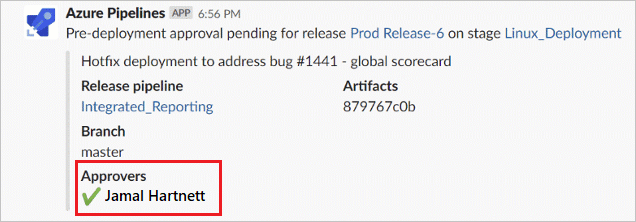
Menghapus semua langganan
Untuk menghancurkan saluran Anda, Anda dapat menggunakan /azpipelines unsubscribe all <project url> perintah untuk berhenti berlangganan dari semua alur dalam proyek. Contohnya,/azpipelines unsubscribe all https://dev.azure.com/myorg/myproject.
Penting
Hanya Administrator Proyek yang dapat menjalankan perintah ini.
Referensi perintah
Aplikasi Azure Pipelines untuk Slack mendukung perintah berikut:
| Perintah | Deskripsi |
|---|---|
/azpipelines subscribe <pipeline url or project url> |
Berlangganan ke alur atau semua alur dalam proyek dan menerima pemberitahuan. |
/azpipelines subscriptions |
Tambahkan atau hapus langganan untuk saluran ini. |
/azpipelines feedback |
Laporkan masalah atau sarankan fitur. |
/azpipelines help |
Dapatkan bantuan pada perintah. |
/azpipelines signin |
Masuk ke akun Azure Pipelines Anda. |
/azpipelines signout |
Keluar dari akun Azure Pipelines Anda. |
/azpipelines unsubscribe all <project url> |
Hapus semua alur proyek dan langganan terkait dari saluran. |
Pemberitahuan di saluran privat
Aplikasi Azure Pipelines juga dapat membantu Anda memantau aktivitas alur di saluran privat Anda. Anda perlu mengundang bot ke saluran privat Anda dengan menggunakan /invite @azpipelines. Setelah menambahkan bot, Anda dapat mengonfigurasi dan mengontrol pemberitahuan dengan cara yang sama seperti untuk saluran publik.
Ketentuan dan batasan
- Anda dapat menggunakan aplikasi Azure Pipelines untuk Slack hanya dengan Azure DevOps Services.
- Untuk menyiapkan langganan, Anda harus menjadi admin proyek yang berisi alur.
- Pemberitahuan tidak didukung di dalam pesan langsung.
- Persetujuan penyebaran yang memiliki Identitas pemberi persetujuan validasi ulang sebelum menyelesaikan kebijakan persetujuan yang diterapkan tidak didukung.
- Untuk menggunakan aplikasi, Akses aplikasi pihak ketiga melalui OAuth harus diaktifkan di Kebijakan Keamanan>pengaturan>Organisasi Azure DevOps.
Pemecahan Masalah
Jika Anda mendapatkan kesalahan berikut saat menggunakan Aplikasi Azure Pipelines untuk Slack, coba prosedur di bagian ini.
Maaf, terjadi kesalahan. Harap coba lagi.
Aplikasi Azure Pipelines menggunakan protokol autentikasi OAuth, dan mengharuskan akses aplikasi pihak ketiga melalui OAuth diaktifkan. Untuk mengaktifkan pengaturan ini, buka Kebijakan Keamanan>Pengaturan>Organisasi, dan aktifkan akses aplikasi pihak ketiga melalui OAuth.
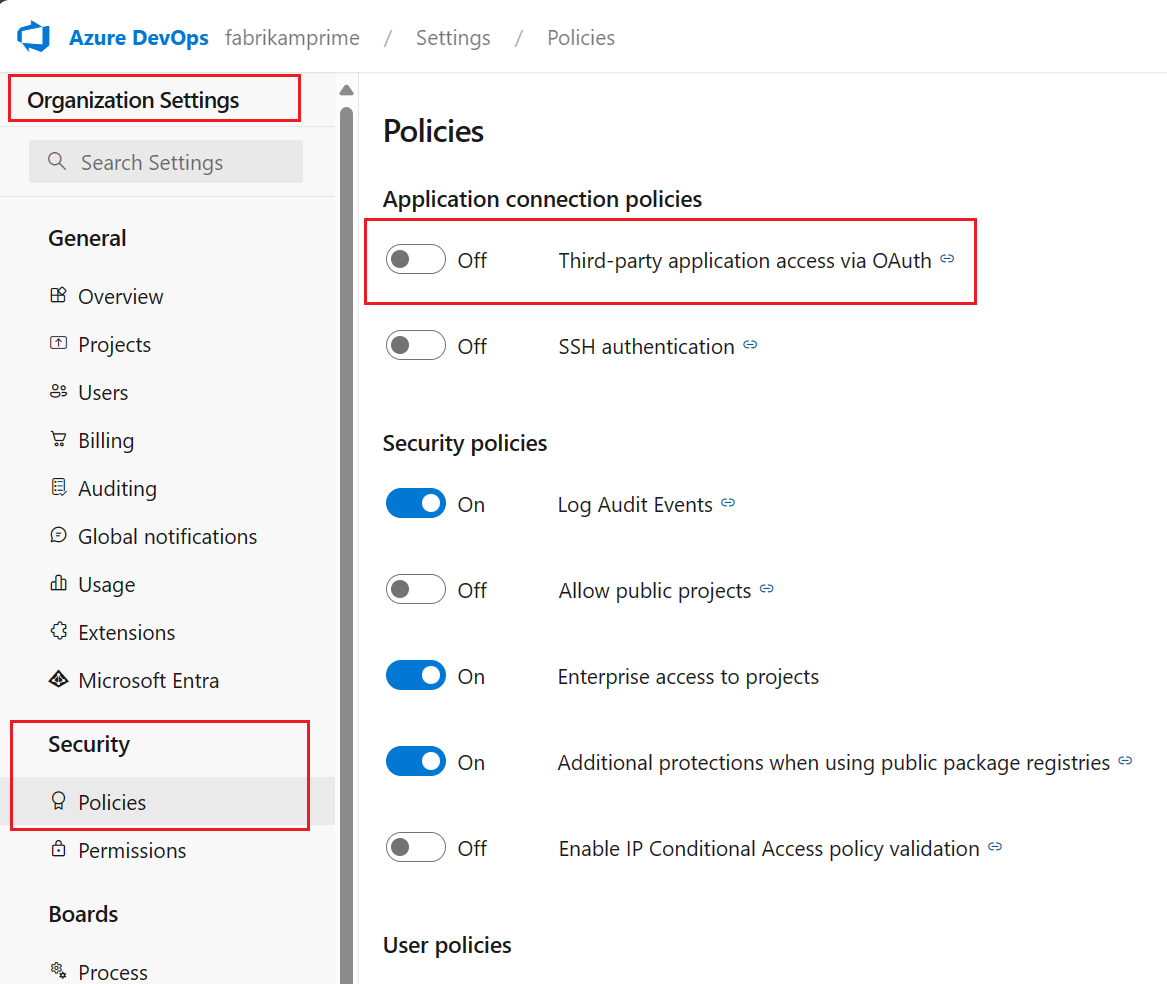
Konfigurasi gagal. Pastikan organisasi ada dan Anda memiliki izin yang memadai.
Keluar dari Azure DevOps dengan menavigasi ke
https://aka.ms/VsSignout.Di jendela browser privat/penyamaran, navigasikan ke
https://aex.dev.azure.com/medan masuk. Pastikan untuk memilih direktori yang berisi organisasi yang memiliki alur Anda.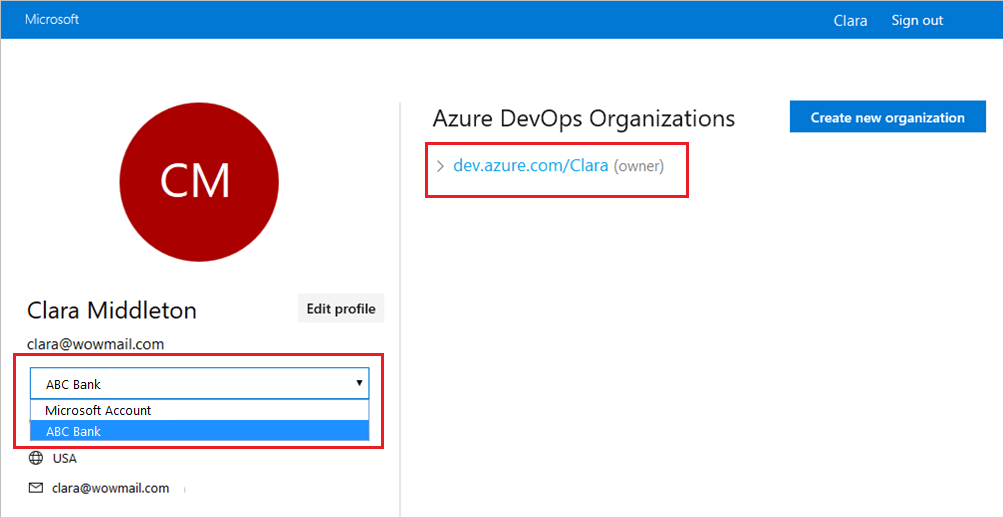
Di browser yang sama, buka tab baru dan buka
https://slack.com. Masuk ke ruang kerja Anda menggunakan klien web, lalu jalankan/azpipelines signoutdiikuti oleh/azpipelines signin.Pilih tombol
Sign in. Jika Anda dialihkan ke halaman persetujuan, verifikasi bahwa direktori yang ditampilkan di samping alamat email Anda cocok dengan yang Anda masuki.
